Viele fantastische Spiele wie Valorant nicht auf einem Mac spielen zu können, ist wohl eines der ärgerlichsten Dinge, wenn man Mac-Benutzer wird. Da Valorant nur für das Windows-Betriebssystem verfügbar ist und keine Versionen für verschiedene Plattformen oder Betriebssysteme hat, kann es nicht legal auf Mac-Computer heruntergeladen werden. Trotzdem gibt es eine Workaround-Option, die wir in den folgenden Abschnitten erläutern, mit der Sie Valorant herunterladen können. Valorant für Mac über die offizielle Website des Spiels.
Inhaltsverzeichnis: Teil 1. Was ist Valorant?Teil 2. Wie kann man Varolant für Mac herunterladen und spielen?Teil 3. Voraussetzungen zur Installation von Valorant für MacTeil 4. Fazit
Teil 1. Was ist Valorant?
Einer der bekanntesten kompetitiven Ego-Shooter auf dem Markt ist der Helden-Shooter Valorant. Valorant profitierte von erheblichen Marketinganstrengungen und einer bestehenden Fangemeinde, die gespannt darauf war, die Interpretation der FPS-Formel von Riot Games, der Firma, die für League of Legends verantwortlich ist, durch den Entwickler zu sehen. Daher war es keine Überraschung, dass Valorant so schnell eine so große Fangemeinde gewann. Leider ist Valorant eines der Spiele, die von macOS nicht nativ unterstützt werden. Das bedeutet jedoch nicht, dass Sie das Spiel nicht auf einem Mac spielen können.
Valorant für Mac kann nur verwendet werden, wenn Windows über Boot Camp auf macOS installiert ist, obwohl es mehrere Methoden gibt, Windows auf einem Mac auszuführen. Dies liegt daran, dass Valorant das exklusive Anti-Cheat-Programm Boot Camp Vanguard verwendet. Vanguard funktioniert nicht auf virtuellen Maschinen im Parallels-Stil, auf denen gleichzeitig Windows und macOS ausgeführt werden. Vanguard ist ein Anti-Cheat-Mechanismus auf Kernel-Ebene, der manchmal Probleme für Windows-Benutzer verursacht und mit virtuellen Umgebungen völlig inkompatibel ist.
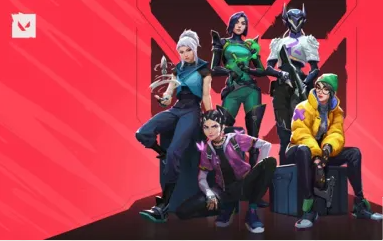
Teil 2. Wie kann man Varolant für Mac herunterladen und spielen?
Valorant für Mac kann nur auf einem Mac gespielt werden, wenn Windows über Boot Camp installiert ist. Sie können die Festplatte Ihres Macs partitionieren, um Windows darauf auszuführen, indem Sie Boot Camp verwenden, ein kostenloses Programm, das in macOS enthalten ist. Es ermöglicht das gleichzeitige Booten Ihres Macs mit entweder macOS oder Windows. Wenn Sie gerne spielen, können Sie mit Bootcamping auf Ihrem Mac auf Windows-basierte Spiele zugreifen, die nicht mit Macs kompatibel sind.
Boot Camp, das Apple kostenlos in macOS anbietet, damit Sie alternative Betriebssysteme wie Windows installieren können, ist auf Ihrem Mac völlig sicher. Die tolle Neuigkeit ist, dass Sie Boot Camp jetzt verwenden können, um Windows 10 kostenlos auf einem Mac und Windows 11 auf einem Mac einzurichten, ohne eine Lizenz zu bezahlen. Dies liegt daran, dass Microsoft Sie nur dann auffordert, einen Windows-Aktivierungscode zu kaufen, wenn Sie das Erscheinungsbild von Windows ändern möchten. Andernfalls können Sie Windows 10 oder Windows 11 so lange verwenden, wie Sie möchten, ohne einen Cent zu bezahlen.
Überprüfen Sie die Secure Boot-Einstellung.
- Sobald Sie beim Einschalten Ihres Mac das Apple-Logo sehen, drücken Sie sofort die Tasten Befehl und R.
- Wählen Sie den Benutzer aus, drücken Sie „Weiter“ und geben Sie dann die Anmeldeinformationen ein.
- Wählen Sie in der Menüleiste des Fensters im Bereich „Dienstprogramme“ von macOS das Startsicherheitsprogramm aus.
- Nachdem Sie die Option „Volle Sicherheit“ ausgewählt haben, geben Sie das macOS-Passwort ein.
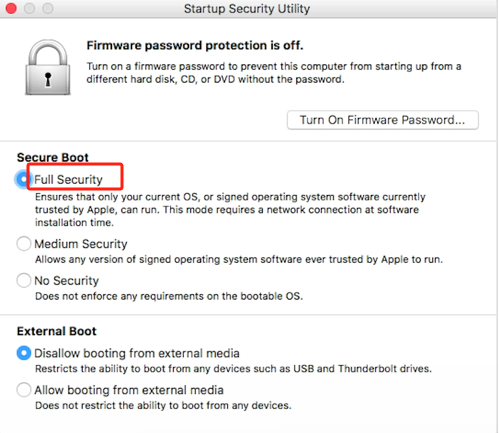
Boot Camp-Assistent: Erstellen Sie eine Partition
- Zugreifen Boot Camp-Assistenten, gehen Sie zum Ordner „Dienstprogramme“ des Anwendungsordners.
- Wenn Sie auf dem Bildschirm dazu aufgefordert werden, stecken Sie den USB-Stick in Ihr Mac-Gerät. Der Boot Camp-Assistent erstellt damit ein bootfähiges USB-Gerät für die Installation von Windows.
- Wie oben in den Voraussetzungen angegeben, passen Sie die Partitionsgröße des Windows-Betriebssystems an die Menge an RAM an und Geben Sie Speicherplatz für Ihr Mac-Gerät frei.
- Da Sie dies später nicht mehr ändern können, stellen Sie sicher, dass Ihre Partition groß genug zum Herunterladen von Windows-Updates ist.
Formatieren der Windows-Partition
- Der nächste Schritt besteht darin, Windows auf der im vorherigen Schritt erstellten Partition zu installieren. Sobald die Partition erstellt wurde, wird das Mac-System mit dem Windows Installer neu gestartet.
- Nun wird ein Bildschirm angezeigt, in dem Sie gefragt werden, wo Sie Windows installieren möchten. Wählen Sie die Schaltfläche Formatieren, nachdem Sie die BOOTCAMP-Partition ausgewählt haben.
Installieren Sie Windows
- Der Installationsvorgang beginnt nach der Formatierung. Trennen Sie während des Vorgangs alle angeschlossenen externen Geräte außer dem USB-Laufwerk. Folgen Sie dann den Anweisungen auf dem Bildschirm, indem Sie auf die Option „Weiter“ klicken.
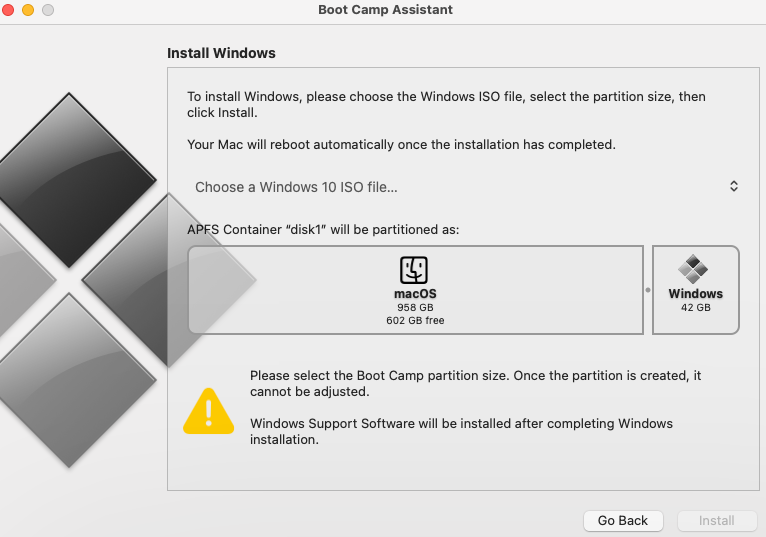
Installieren Sie Boot Camp unter Windows
- Das Fenster „Willkommen beim Boot Camp-Installationsprogramm“ wird angezeigt, wenn die Installation abgeschlossen ist. Laden Sie Boot Camp auf die Windows-Partition des Mac herunter, indem Sie den Anweisungen auf dem Bildschirm folgen. Darüber hinaus werden während des Vorgangs Windows-Supportprogramme installiert.
Wechseln Sie von macOS zu Windows
Sie können wählen, ob Ihr Mac nach der Installation von Microsoft Windows unter Windows oder macOS startet.
- Starten Sie den Mac neu. Wenn auf dem Bildschirm Auswahlmöglichkeiten mit den verfügbaren Startvolumes angezeigt werden, halten Sie die Optionstaste weiterhin gedrückt und lassen Sie sie dann los.
- Um das Mac-System unter Windows zu starten, wählen Sie Boot Camp.
Teil 3. Voraussetzungen zur Installation von Valorant für Mac
Sehen wir uns die Voraussetzungen an, die Sie erfüllen müssen, um Windows auf einem Mac zu installieren und Valorant für Mac zu verwenden:
- Die aktuellste Version von macOS, das vom Boot Camp-Assistenten benötigt wird.
- Ein Mac mit mindestens 64 GB freiem Speicherplatz (für verzögerungsfreies Gaming werden jedoch 128 GB empfohlen);
- Ein Disk-Image oder ein externes USB-Gerät mit mindestens 16 GB freiem Speicherplatz, auf dem sowohl Windows 10 Home als auch Windows 10 Pro läuft.
- Bei iMac Pro- und Mac Pro-Modellen mit 128 GB RAM oder mehr muss die Startfestplatte so frei sein wie der Mac-Arbeitsspeicher.
Beachten Sie außerdem, dass nur die folgenden Mac-Gerätetypen die Windows-Installation über das Boot Camp-Tool unterstützen:
- iMac Pro (alle Modelle)
- iMac 2012 oder höher
- Mac Pro 2013 oder höher
- Mac mini 2012 oder höher
- MacBook Pro 2012 oder neuer
- MacBook Air 2015 oder höher
Teil 4. Fazit
Wie Sie bei Valorant sehen, sind viele große Computerspieltitel nicht für macOS verfügbar, da Spielefirmen Mac-Plattformen oft ignorieren. Aber auch wenn Sie kein Windows-Gerät besitzen, hoffen wir, dass unser umfassendes Tutorial zum Spielen von Valorant für Mac Ihnen ermöglicht, das bekannte Videospiel zu genießen.



